Для перетворення звичайного списку на багаторівневий спочатку треба створити список з декількох пунктів, використовуючи стилі Нумерованный стандартный або Нумерованный развернутый, потім вибрати у списку номер, відмінний від першого, і натиснути клавішу Tab або клавіші Shift+Tab або на панелі інструментів Форматирование натиснути кнопку Увеличить отступ або Уменьшить отступ.
Пояснення значень величин та числових коефіцієнтів, якщо вони не були описані до того у тексті, мають бути наведені відразу після формули. Для опису необхідно використати стиль Формулы описание. У цьому випадку опис кожної змінної відокремлюється від попереднього розривом строки (комбінація клавіш Shift+Enter), як представлено на рисунку.
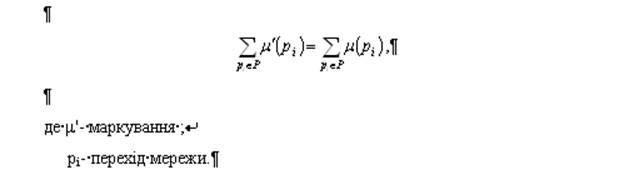
Рисунок 2.1- Приклад оформлення опису формули
При оформленні ілюстрацій необхідно виконати наступні вимоги:
-зробити відступ у одну пусту строку перед рисунком та після номеру рисунку;
-розмістити рисунок посередині сторінки по горизонталі без відступу;
-після рисунку розмістити номер рисунку (з назвою, якщо потрібно) посередині сторінки по горизонталі без відступу;
-якщо у рисунку є підрисунковий текст, він розміщується відразу після рисунку аналогічно номеру;
-не допускається відокремлення підрисункового тексту та номеру від рисунку при розбитті на сторінки (опція Не отрывать от следующего у властивостях абзацу).
Виконати усі ці вимоги можна, призначивши стиль Рисунок самому рисунку та підрисунковому тексту, а стиль Номер рисунка (слідує автоматично) номеру рисунку. Пусті рядки до та після ілюстрації виконуються автором самостійно. Номери також присвоюються автором самостійно.
При виконанні додатків треба коректно виконати заголовок та при необхідності розбити додаток на структурні підрозділи. Заголовок додатку виконується за допомогою стилю Заголовок 1 з примусовим розбиттям на строки за допомогою комбінації клавіш Shift+Enter, як показано на рисунку:

Рисунок 2.2 - Приклад оформлення заголовку додатку
Структурні підрозділи додатку оформлюються за допомогою стилю Структурная часть приложения, відступи на нумерація виконуються автором самостійно. Заголовки, виконані таким чином, не відображаються у змісті документа, але на них можна робити посилання у тексті.
Такі переліки повинні виключати літери є, з, і, ї, й, о, ч, ь тому їх потрібно робити вручну та використовувати стиль Обычный.
Стилі зберігаються у файлі з роботою. При необхідності вони можуть експортуватися із файлу шаблону. Призначення стилю даному абзацу перевизначає параметри шрифту, абзацу, нумерації та інші. Для цього можна імпортувати стилі з шаблону (Шаблоны и настройки) та встановити параметр Автоматически обновлять стили. Стилі додаються, редагуються та видаляються зі списку стилів. Також можна виділити весь текст, який має заданий стиль, наприклад, щоб призначити інший стиль.
Для того щоб робота зі стилями була більш ефективною, рекомендується виконувати титульні листи в окремому документі, тому що їх оформлення вимагає більшої кількості нестандартних стилів.
Проблеми використання розробленого шаблону мають різне походження. У переліку, поданому нижче, представлені найбільш поширені з них:
1 При встановленні розривів розділу, наприклад, для вставки сторінок альбомної орієнтації, може порушитися нумерація сторінок після цього розділу. Щоб виправити це, треба виконати відповідні налаштування розділів та нумерації. Можна залишити пусті сторінки для ілюстрацій альбомної орієнтації, створити їх в окремих документах, а потім друкувати їх на пустих сторінках з надрукованими номерами сторінок.
Уважаемый посетитель!
Чтобы распечатать файл, скачайте его (в формате Word).
Ссылка на скачивание - внизу страницы.